Tipps & Tricks
03.04.2005, 11:15 Uhr
Word: Bruchzahlen durch Symbole ersetzen
Wir benötigen sehr oft die Symbole ½ , ¼ und Ø. Wie füge ich dies in Word ein? Wir haben bisher mit AmiPro 3.0 gearbeitet und finden in Word keine Möglichkeit dazu.
Die Vorgehensweise ist in Word sehr einfach. Für die Bruchzahlen ist in der Funktion "AutoKorrektur" von Word bereits eine Umwandlung eingebaut, das heisst, Sie tippen in Ihrem Dokument einfach nur die Bruchzahl in ganz normalen Zeichen ein, also z.B. "1/2", und erhalten von Word automatisch das Symbol "½". Das beruht auf der Einstellung unter "Extras/AutoKorrektur...". Dort ist "Während der Eingabe ersetzen: Bruchzahlen (1/2) durch Sonderzeichen (½)" auf der Registerkarte "AutoFormat während der Eingabe" standardmässig aktiviert:
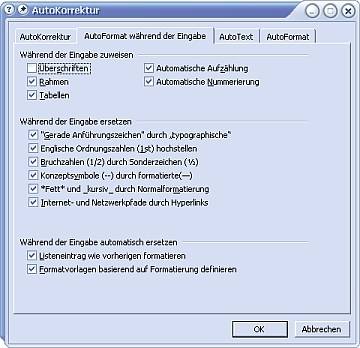
Für das Symbol für Durchschnitt "Ø" können Sie den Eintrag für die AutoKorrektur selbst erstellen. Rufen Sie dazu auf "Einfügen/Symbol..." und suchen Sie sich das Symbol aus der Tabelle heraus. Fügen Sie es über die Schaltfläche "Einfügen" in Ihr Dokument ein.
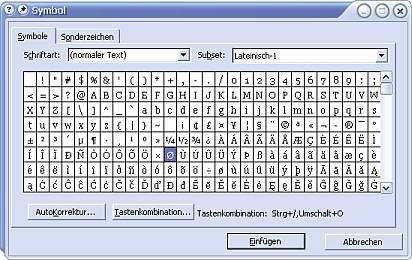
Schliessen Sie das Fenster, markieren Sie das Zeichen in Ihrem Dokument und rufen Sie "Extras/AutoKorrektur..." auf. Durch das Markieren wird das Zeichen direkt in das Feld "Durch:" der Autokorrektur übernommen. Sie brauchen nun nur noch im Feld "Ersetzen:" das Kürzel einzutragen, mit dem Sie das Zeichen in Zukunft in Ihr Dokument einfügen wollen, z.B. "O/".
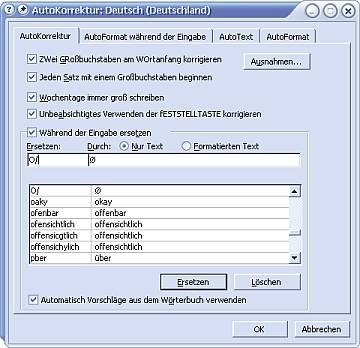
Klicken Sie auf die Schaltfläche "Hinzufügen" und schliessen Sie das Fenster mit "OK". Wenn Sie nun in Ihrem Dokument "O/" eintippen, erscheint sofort das Zeichen für Durchschnitt.
Kommentare
Es sind keine Kommentare vorhanden.






